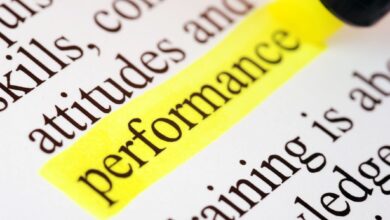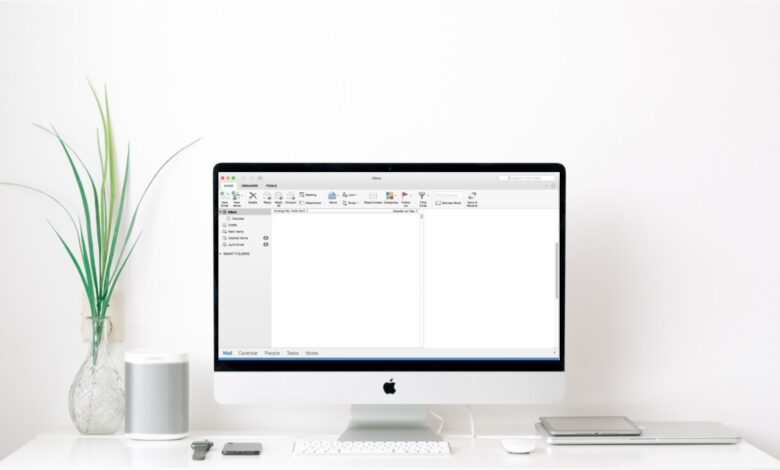
Outlook pour Mac vous permet de créer et d’utiliser plusieurs signatures de courriel, et vous pouvez choisir la signature de courriel par défaut que vous souhaitez utiliser pour chaque compte que vous configurez dans Outlook.
Les instructions contenues dans cet article s’appliquent à Outlook pour Mac.
Contenu
Créer une signature de courrier électronique dans Outlook pour Mac
La configuration d’une signature est aussi simple que la configuration de plusieurs signatures dans Outlook pour Mac, et vous pouvez définir des valeurs par défaut spéciales pour certains comptes de courrier électronique.
-
Sélectionnez Outlook > Préférences. La fenêtre des préférences d’Outlook s’ouvre.
-
Sélectionnez Signatures. La boîte de dialogue des signatures s’ouvre.
-
Sélectionnez sous la liste des signatures. Une nouvelle ligne de signature apparaît dans la liste des noms de signatures.
-
Saisissez un nom pour la nouvelle signature et tapez le texte souhaité de votre signature sous Signature.
-
Sélectionnez les options que vous souhaitez utiliser dans le Choisissez la signature par défaut section. Par exemple, pour utiliser cette signature pour tous les nouveaux messages que vous créez, sélectionnez le nom de la signature dans la section Nouveaux messages liste.
-
Fermez la boîte de dialogue lorsque vous avez terminé.
Renommer la signature d’un courriel
Pour donner un nom à votre nouvelle signature :
-
Dans la liste des signatures, sélectionnez le nom de la signature que vous souhaitez modifier.
Si le nom de la signature ne devient pas modifiable, sélectionnez-le à nouveau. Veillez à sélectionner le nom de la signature et non un espace à côté de celui-ci.
-
Tapez un nouveau nom pour la signature.
-
Presse Saisissez.
Définir la signature par défaut dans Outlook pour Mac
Pour choisir la signature qui sera insérée par défaut dans les nouveaux messages et les réponses que vous créez dans Outlook pour Mac :
-
Sélectionnez Outlook > Préférences.
-
Sélectionnez Signatures.
-
Pour chaque compte de courrier électronique dont vous souhaitez modifier les signatures par défaut :
- Sélectionnez le compte souhaité sous Compte dans la Choisissez la signature par défaut section.
- Choisissez la signature que vous souhaitez insérer dans les nouveaux e-mails sous Nouveaux messages.
- Choisissez la signature que vous voulez utiliser automatiquement dans les réponses et lorsque vous transmettez sous Réponses/transmissions.
- Choisissez Aucune pour aucune signature par défaut, si vous ne voulez pas de signature sur les réponses. Vous pouvez toujours en insérer une manuellement lorsque vous écrivez un message.
-
Fermer le Signatures la fenêtre des préférences.
Choisissez les signatures par défaut dans Outlook pour Mac 2011
Pour faire de votre nouvelle signature la valeur par défaut des nouveaux messages dans Outlook pour Mac 2011 :
-
Sélectionnez Signatures par défaut.
-
Sélectionnez la nouvelle signature sous Signature par défaut pour tous les comptes souhaités.
-
Sélectionnez OK.
Insérer une signature dans un courriel dans Outlook pour Mac
Pour utiliser toute signature que vous avez définie dans un message ou pour modifier la signature utilisée dans Outlook pour Mac :
-
Sélectionnez le Message dans la barre de titre du message.
-
Cliquez sur Signature et sélectionnez la signature que vous souhaitez insérer.
Comme alternative à la barre d’outils du message, sélectionnez Projet > Signatures dans le menu et choisissez ensuite la signature que vous souhaitez.